今天分享几个在在Windows10系统上的设置小技巧,也是小林君偶尔会在问答网站看到有人问过的问题,今天整理分享下
1.桌面上的 “此电脑” 在哪里
因为是从xp时代一直走过来的习惯,桌面上一直会有一个打开资源管理器的方式,以前叫我的电脑,到了现在叫此电脑
但是在很多情况下,比如重装系统后,桌面上只会有一个回收站,其他什么都没有,那怎么显示出此电脑呢?
很简单,右键单击桌面,选择个性化,点击主题,往下拉,找到桌面图标设置,把计算机勾上,再点击确定,这时桌面就会出现此电脑的图标了
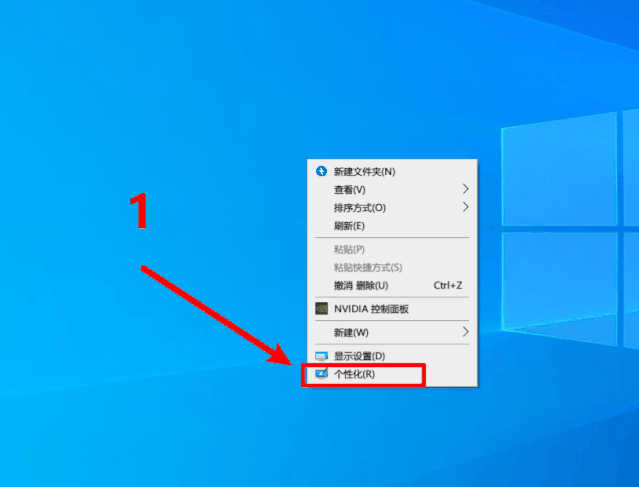
2.任务栏怎么移到屏幕左(右)边
可能有见过下图这种桌面,就是任务栏在边上的状态
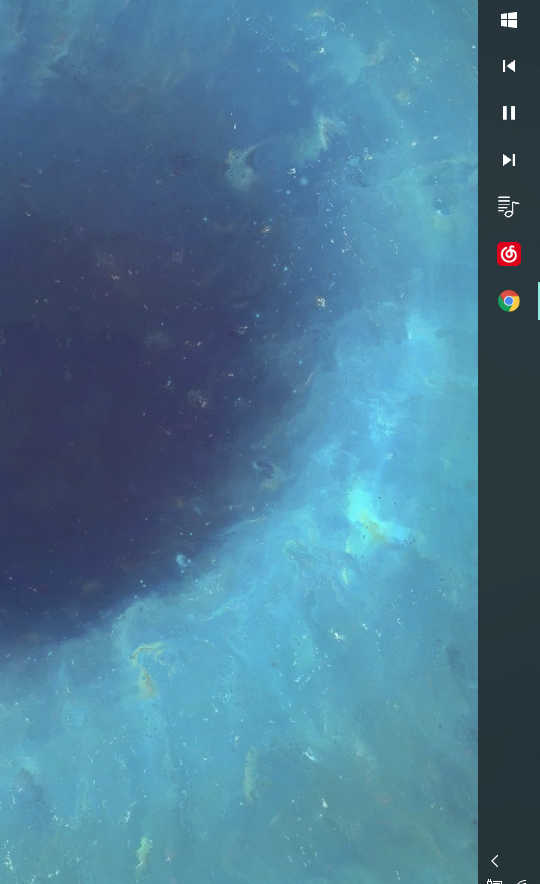
其实这不需要其他软件,Windows10自带的设置就可以做到,在任务栏上右键单击,选择任务栏设置,找到任务栏在屏幕上的位置这个选项,选择左边或者右边即可
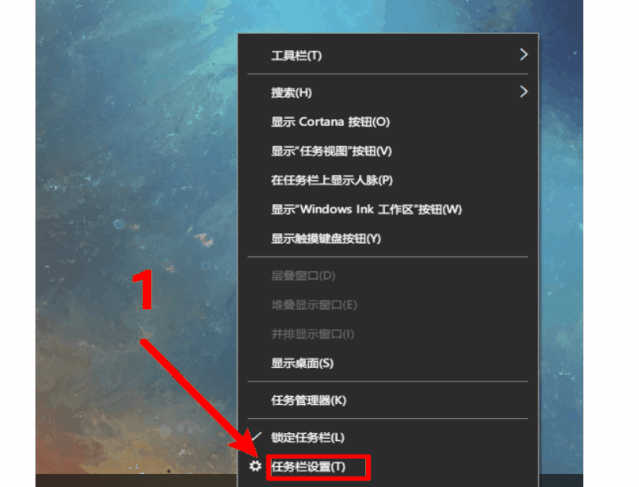
这里设置可能会出现一个情况,就是任务栏突然变得很宽,怎么解决?
很简单,同样是右键单击任务栏,把锁定任务栏的勾去掉,然后直接调整宽窄即可
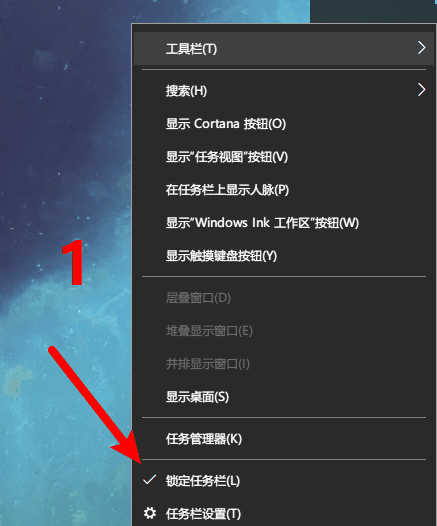
3.如何自动切换电脑壁纸
有时候一直看同一张壁纸看久了可能会看腻,那怎么让电脑自动切换壁纸呢?
这个在Windows10的设置中也能做到,右键单击桌面,选择个性化,然后在背景一栏中,选择幻灯片放映,然后点击下面的浏览,选择你存放壁纸的文件夹即可
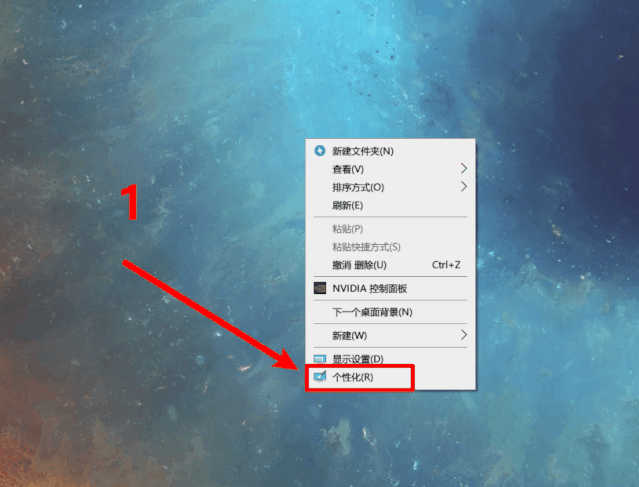
下面还可以选择多种切换时间,最短1分钟,最长1天,如果想随机切换,把下面的无序切换打开即可
4.怎么给不同的软件设置不同播放设备?
这个小林君自己就经常用到,比如说想让音乐软件通过音响播放,然后其他程序都通过扬声器播放,那么要怎么做到呢?
其实实现方法非常简单,右键单击任务栏上的音频图标,打开声音设置
然后把右边的选项往下拉,选择应用音量和设备首选项,里面就可以对每个软件使用的播放设备和音量大小进行修改,非常方便
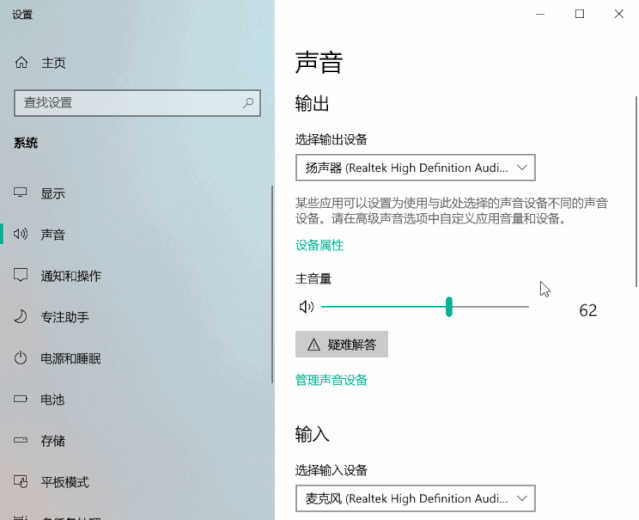
5.你是哪个版本Windows?
现在的Windows系统版本机制和以前的大版本号,比如xp,vista之类的不同,现在都是以年加月来进行版本更新,比如1703、1803、1909之类的,而名称则一直是停留在Windows10
在使用一些对系统要求较高的软件时会需要看下系统的版本,但是win10所有版本表面差别都不大,所以怎么查看自己是Windows10的哪个版本呢?
很简单,首先按下快捷键Win+i进入Windows设置,点击系统,拉到菜单最下面选择关于,然后右边内容往下拉,就会显示系统信息包括Windows版本、cpu和内存信息等
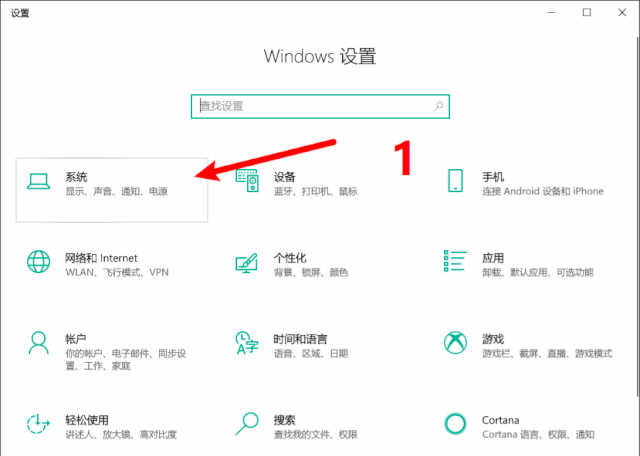
总结:Windows是一个非常成熟的系统,里面其实有很多非常实用的功能和设置,今天这里只是分享几个比较常用到的,以后如果有更多好的技巧会持续更新